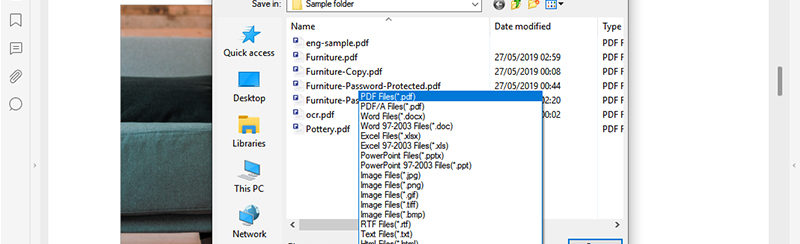Quando si gestiscono documenti in formato PDF al lavoro o a casa, è possibile che alcuni file non possano essere visualizzati da programmi “PDF reader” più recenti. In tal caso, è necessario assicurarsi che i file PDF siano compatibili con diversi browser e con le nuove applicazioni ottimizzandoli e salvandoli in un formato standard noto come PDF/A. Molto probabilmente il termine PDF/A ti sarà nuovo ma non c’è motivo di preoccuparsi. In questo articolo parleremo proprio del formato PDF/A e vederemo quale software utilizzare per convertire e salvare PDF in PDF/A senza alcuno sforzo.
Sommario
Metodo 1. Convertire PDF in PDF/A
Un modo semplice, veloce e gratuito per salvare un PDF in PDF/A (e precisamente in formato PDF/A-1b) è di usare il programma FREE PDF TO PDF/A Converter. Anche se il suo funzionamento è davvero semplice ed intuitivo, qui di seguito mostriamo i passi da seguire.
Per iniziare scarica il tool sul tuo PC Windows
Effettua l’installazione del programma. Oltre al programma verrà installato sul computer Ghostscript, indispensabile per il corretto funzionamento del convertitore. Ecco l’interfaccia del programma:
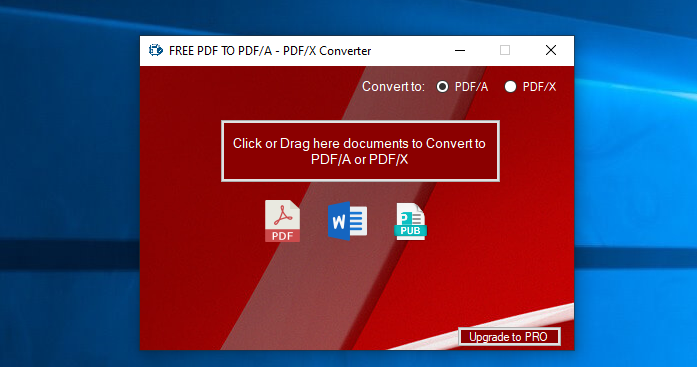
In alto potrai scegliere di convertire i tuoi documenti in PDF/A oppure in PDF/X. Poi fai clic al centro dello schermo per importare il documento PDF o WORD da convertire in PDF/A. Puoi anche trascinare direttamente i documenti nella schermata del software per effettuare la conversione multipla (di più file contemporaneamente).
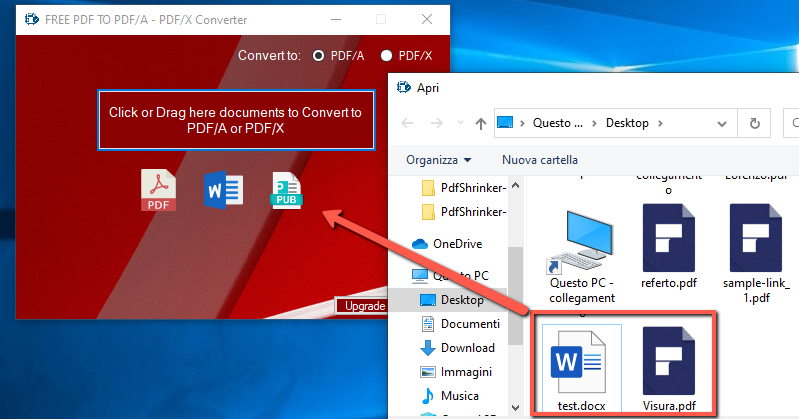
Al termine della conversione si aprirà la cartella in cui troverai i documenti convertiti in formato standard PDF/A-1b.
NB: Puoi verificare la validità del documento PDF/A da siti web come ad esempio PDF-Online.com
Metodo 2: Salvare PDF in PDF/A con PDFelement
Col programma PDFelement Pro ci sono due diversi modi per salvare e convertire un PDF in PDF/A. E’ infatti possibile sia convertire un PDF in PDF/A ma anche salvare un PDF come PDF/A dopo aver fatto tutte le modifiche desiderate al documento. Ecco i passsaggi da seguire per effettuare tale conversione/salvataggio.
Step 1. Importa file PDF
Apri PDFelement sul tuo computer. Nella finestra iniziale, vedrai alcune schede con le varie funzioni del programma. Fai clic sul pulsante “Apri file” e seleziona il documento PDF come si desidera convertire in PDF/A
Step 2. Conversione in formato PDF/A
Adesso vai nella barra dei menu e seleziona “Converti“. Tra i vari formati di conversione seleziona “PDF/A” e il tuo file PDF verrà convertito in PDF/A in pochi secondi.
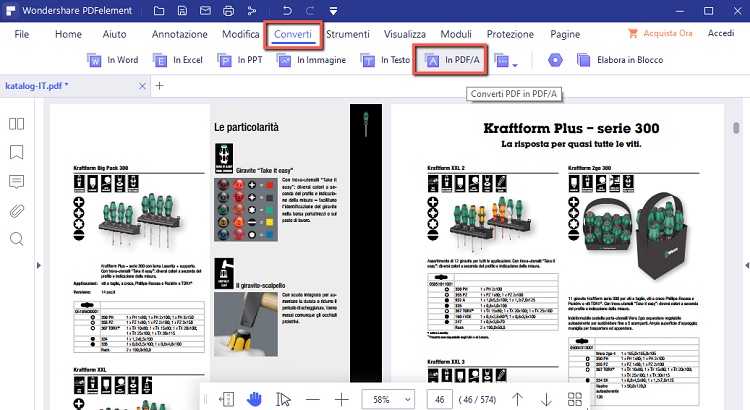
Metodo 3: Salvare PDF come PDF/A
Step 1. Apri file PDF
Fai doppio clic sul pulsante di avvio rapido sul desktop per avviare PDFelement. Dopo l’apertura del programma potrai aprire il file PDF che desideri salvare come PDF/A facendo clic sul pulsante “Apri file” nella Home. In alternativa, puoi trascinare il PDF e rilasciarlo nella finestra principale del programma.
Step 2. Modifica file PDF (Opzionale)
Per modificare il PDF, vai alla scheda “Modifica” nella barra degli strumenti in alto. È possibile fare clic sul pulsante “Modifica” per apportare modifiche ai testi del documento PDF. Puoi utilizzare la Modalità Linea o la Modalità Paragrafo per modificare il testo: la modalità Paragrafo ti consente di modificare il contenuto paragrafo per paragrafo. Nel modo “Linea” invece ogni linea è separata in un blocco da modificare. È possibile aggiungere testo, modificare il tipo di carattere, la dimensione del carattere e rimuovere del testo nel file utilizzando le due modalità.
Inoltre ci sono altre opzioni come “Aggiungi testo”, “Aggiungi immagine”, “Collegamento” e così via, che è possibile utilizzare per personalizzare il file PDF. Una volta terminato di modificare il documento potrai accedere alle altre schede nella barra dei menu come “Commento” e “Proteggi” per fare ulteriori modifiche.
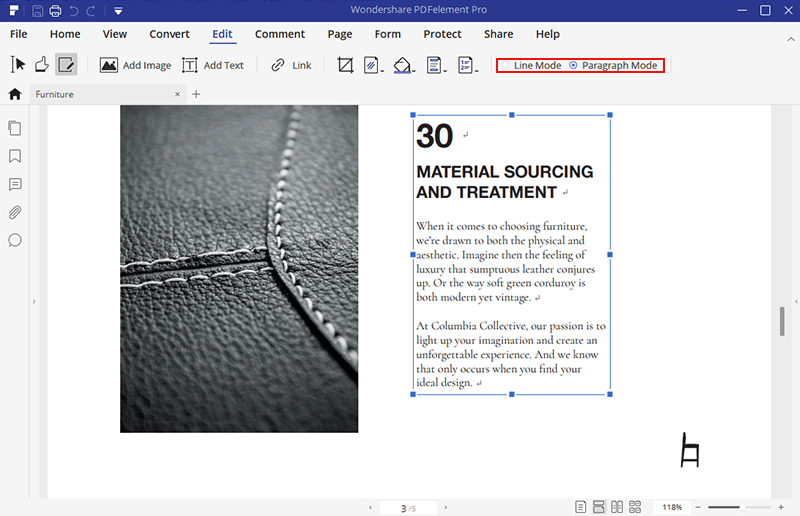
Step 3. Salva PDF come PDF/A
Premi il menu “File” e poi vai al pulsante “Salva come” e scegli la cartella in cui salvare il tuo file. Apparirà una finestra pop-up che ti permetterà di scegliere lo standard PDF/A. Clicca sul menu a tendina e scegli “PDF/A (*. Pdf)”. Puoi cliccare sul pulsante “impostazioni” per verificare maggiori dettagli sui formati convertiti. Dopo aver impostato e fatto tutto, fai clic sul pulsante “Salva” per salvare il PDF modificato come PDF/A.
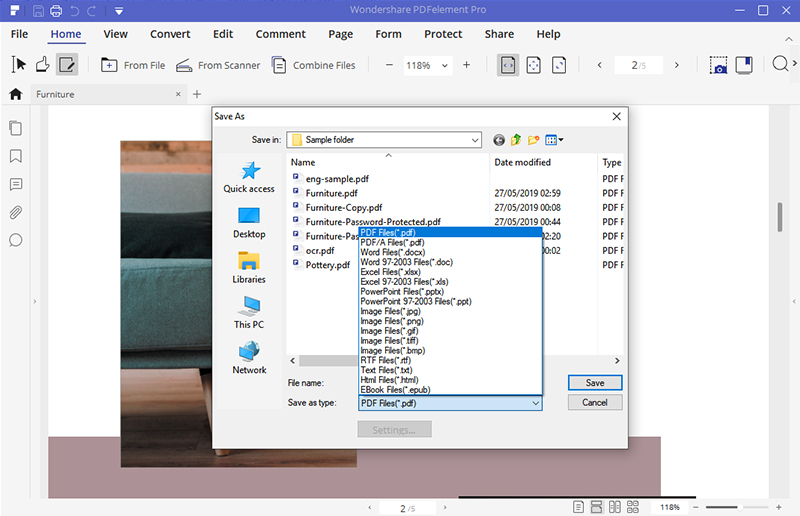
PDFelement è la soluzione perfetta per salvare PDF in formato PDF/A. Lo strumento ha una varietà di opzioni di modifica che ti permettono di modificare il tuo PDF prima di salvarlo come PDF/A. Ad esempio, puoi aggiungere del testo, tagliare o eliminare del testo dal documento prima della conversione. Inoltre, questo strumento consente di acquisire e convertire file basati su immagini (ottenuti da “scannerizzazione”) utilizzando la tecnologia OCR. La funzione OCR supporta più di 20 lingue che possono soddisfare completamente le tue necessità.
È anche un PDF Creator che converte immagini, documenti Office, testo e HTML in PDF. Può anche dividere file PDF di grandi dimensioni o unire più PDF in un unico PDF. Puoi anche usarlo per aggiungere firme elettroniche e digitali al tuo PDF. Inoltre, può crittografare il tuo PDF con password per le restrizioni di autorizzazione. Infine, è un visualizzatore di PDF che supporta la visualizzazione di PDF con le impostazioni di layout preferite.
Cosa è il formato PDF/A
PDF/A è una versione standardizzata ISO del formato PDF progettata per l’archiviazione e la conservazione di documenti elettronici a lungo termine. Lo standard PDF/A identifica un profilo per i documenti elettronici che garantisce che i documenti possano essere riprodotti allo stesso modo utilizzando software diversi in futuro. Un elemento fondamentale di questa riproduzione è la necessità che il PDF/A sia al 100% autonomo. Tutte le informazioni necessarie per visualizzare il documento, allo stesso modo, sono incorporate nel file. Le informazioni includono tutto il contenuto, i caratteri e la formazione del colore.

GloboSoft è una software house italiana che progetta e sviluppa software per la gestione dei file multimediali, dispositivi mobili e per la comunicazione digitale su diverse piattaforme.
Da oltre 10 anni il team di GloboSoft aggiorna il blog Softstore.it focalizzandosi sulla recensione dei migliori software per PC e Mac in ambito video, audio, phone manager e recupero dati.